Внешняя печатная форма «Приложение к договору — Спецификация» разработана для конфигурации 1С Бухгалтерия 3.0. К сожалению, в стандартном функционале 1С Бухгалтерия 3.0, возможность распечатать приложение к договору в виде спецификации отсутствует. Данная разработка является внешней подключаемой печатной формой для Счета на оплату. Печатную форму для самого договора контрагента, можно найти по ссылке.
Также данная внешняя печатная форма приложения к договору, позволяет сразу выводить на печать Подпись руководителя и Печать организации. Что очень удобно для дальнейшего сохранения приложения в электронном виде и отправки по электронной почте. Подпись и печать в виде картинок предварительно загружаются в справочник организаций, стандартным способом.
Описание внешней печатной формы «Приложение к договору — Спецификация»
Печатная форма выглядит следующим образом:

Начисление зарплаты в 1С 8.3 Бухгалтерия по шагам
Внешний вид спецификации
upd. Добавлена возможность выводить в строке товара его «Спецификацию номенклатуры» с количеством. (В архиве с обработкой отдельный файл «Спецификация с расшифровкой.epf».)

На рисунке выделены те места, в которые подставляются какие-либо параметры. Рассмотрим подробнее, откуда подставляются параметры:
- Номер договора и дата договора — из договора указанного в счете;
- Город — из адреса организации;
- Дата — Текущая дата;
- Полное и краткое наименование организации — из карточки организации;
- Должность, ФИО и основание действий представителя организации — из раздела «подписи» в договоре;
- Полное и краткое наименование контрагента — из карточки контрагента;
- Должность, ФИО и основание действий представителя контрагента — из раздела «подписи» в договоре;
- Табличная часть «Товары» — из документа «Счет на оплату»;
- Реквизиты организации в подвале, а также картинки подпись и печать — из карточки Организации;
- Реквизиты контрагента в подвале — из карточки контрагента;
Текст спецификации вы можете отредактировать, открыв обработку в конфигураторе (Как поменять текст во внешней печатной форме). После формирования печатную форму можно сохранять в таких форматах как pdf, doc, xls и других популярных форматах.
Подключение печатной формы приложения в конфигурации 1С Бухгалтерия предприятия 8.3
Для того чтобы подключить форму нужно зайти в 1С Бухгалтерия предприятия в меню Администрирование/Печатные формы, отчеты и обработки/Дополнительные отчеты о обработки. И нажав кнопку «Добавить из файла» выбрать скачанный файл внешней печатной формы с расширением «.epf». После чего печатная форма приложения к договору автоматически зарегистрируется.
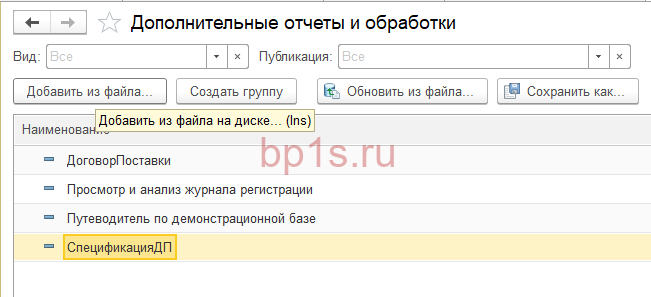
Ролик «Как оформляется накладная в 1С:Бухгалтерия 8»
Подключение внешней печатной формы
А в документе счет на оплату появится дополнительный пункт меню «Приложение к договору поставки», по нажатию на который будет формироваться печатная форма Спецификации.
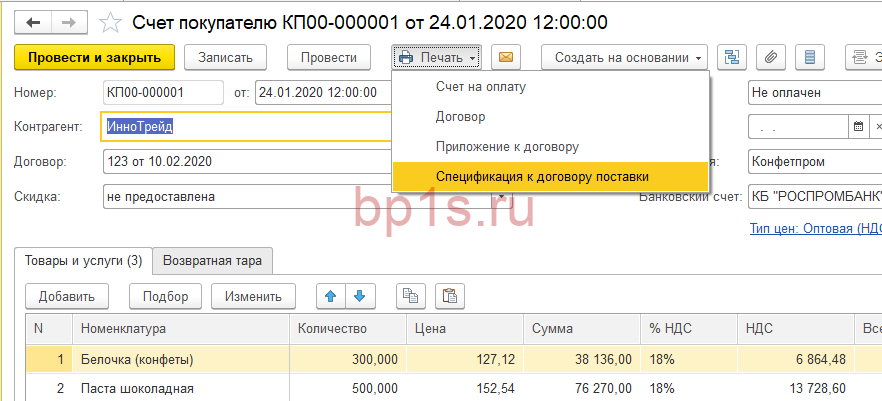
Новый пункт меню Приложение к договору поставки
Вы можете скачать эту внешнюю печатную форму, нажав на кнопку «Скачать».
На создание этой разработки затрачено 3 часа работы программиста. (При заказе она обошлась бы вам в 3000 руб.).
Стоимость обработки: 499 р. (Возможна небольшая доработка под ваши нужды, бесплатно!)
- Оплату можно совершить с любой карты VISA или MasterCard;
- Понадобится ввести ваш e-mail для отправки вам чека.
Похожие записи:
-
Внешняя печатная форма Договора с печатью и подписью 1С 8.3Внешняя печатная форма Договора для 1С Бухгалтерия 3.0 была написана.Почему не подставляется печать и подпись в счет 1С?Не первый раз сталкиваюсь с этой проблемой — не работает.Внешняя печатная форма Счет на оплату БП 3.0 с печатью и подписьюВнешняя печатная форма «Счет на оплату с печатью и подписью».Коммерческое предложение для 1С 8.3 БП 3.0 — внешняя печатная формаК сожалению в стандартном функционале конфигурации Бухгалтерия предприятия 3.0 возможность.
От Программист 1С
Просмотреть все записи от Программист 1С по этой ссылке.
Комментарии
приобрели Обработку Приложение к договору (спецификация). Нужно бы доработать некоторые моменты
Программист 1С :
Источник: bp1s.ru
Оказание услуг в 1С 8.3: пошаговая инструкция

Те или иные услуги своим клиентам сейчас оказывают практически все компании на рынке. Они могут быть разовые или ежемесячные, массового или индивидуального характера.
Рассматриваемая нами бухгалтерская программа 1С предусматривает различные способы оформления и учета оказания услуг, например, через «Реализация (акты, накладные)». Приведем примеры применения разных способов отражения оказания услуг.
Пример 1. ООО «Торговый дом «Комплексный» заключил договор на поставку товара. Доставка осуществляется силами компании за счет покупателя.
Для оформления используем документ «Реализация (акты, накладные)», вызов которого осуществляется через «Главное меню – Продажи».
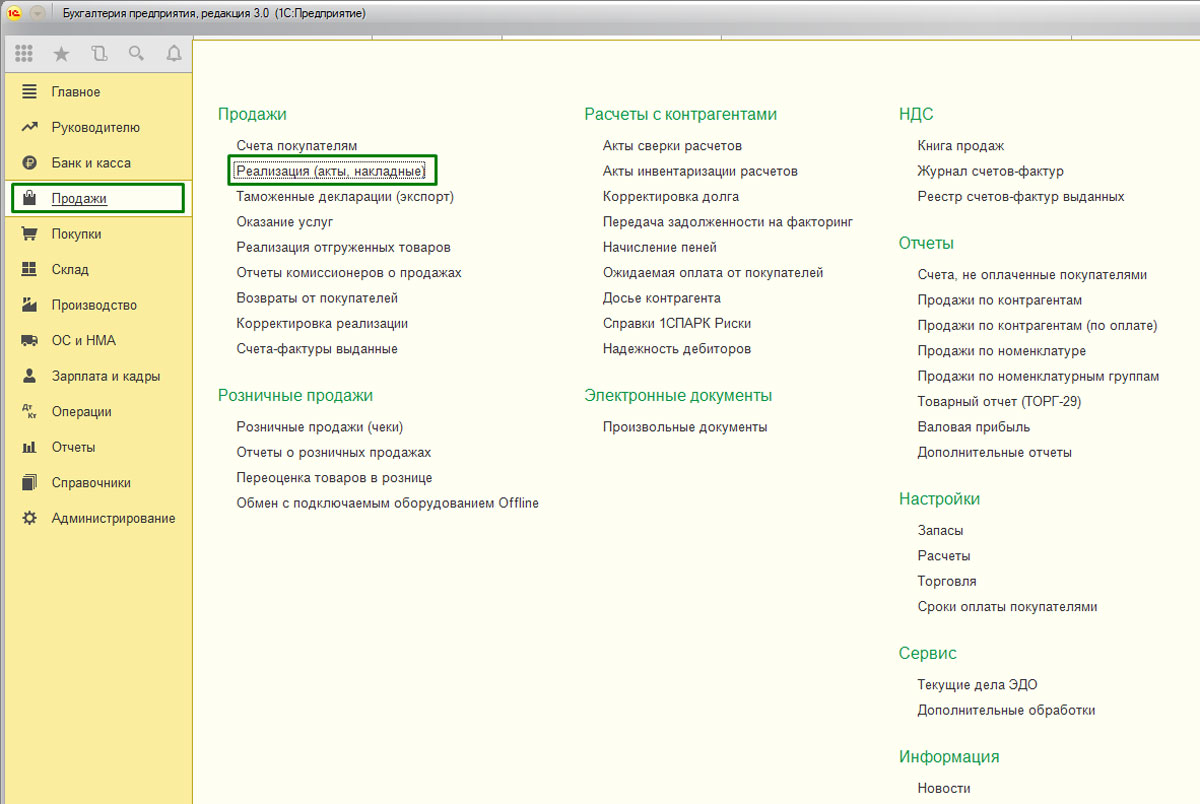
В случае если необходимо оформить единый счет-фактуру на поставку товара с доставкой, используем вариант «Товары, услуги, комиссия», который находим в подменю «Создать».
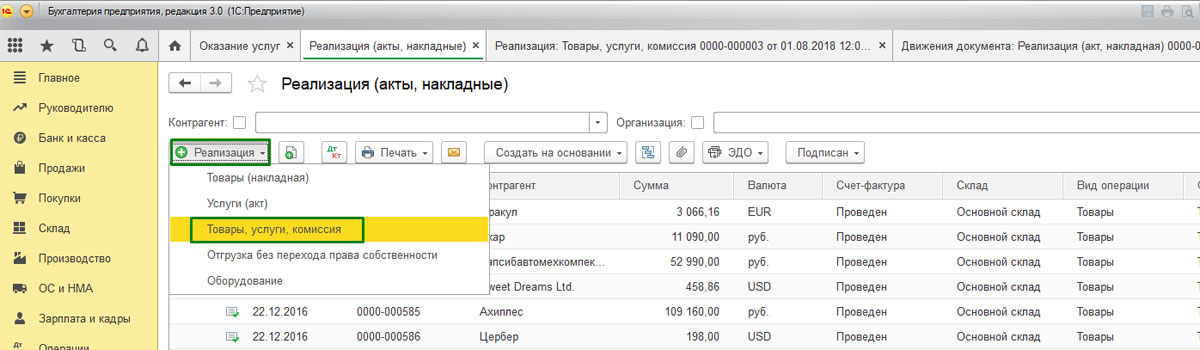
Заполняем закладки «Товар» и «Услуги».
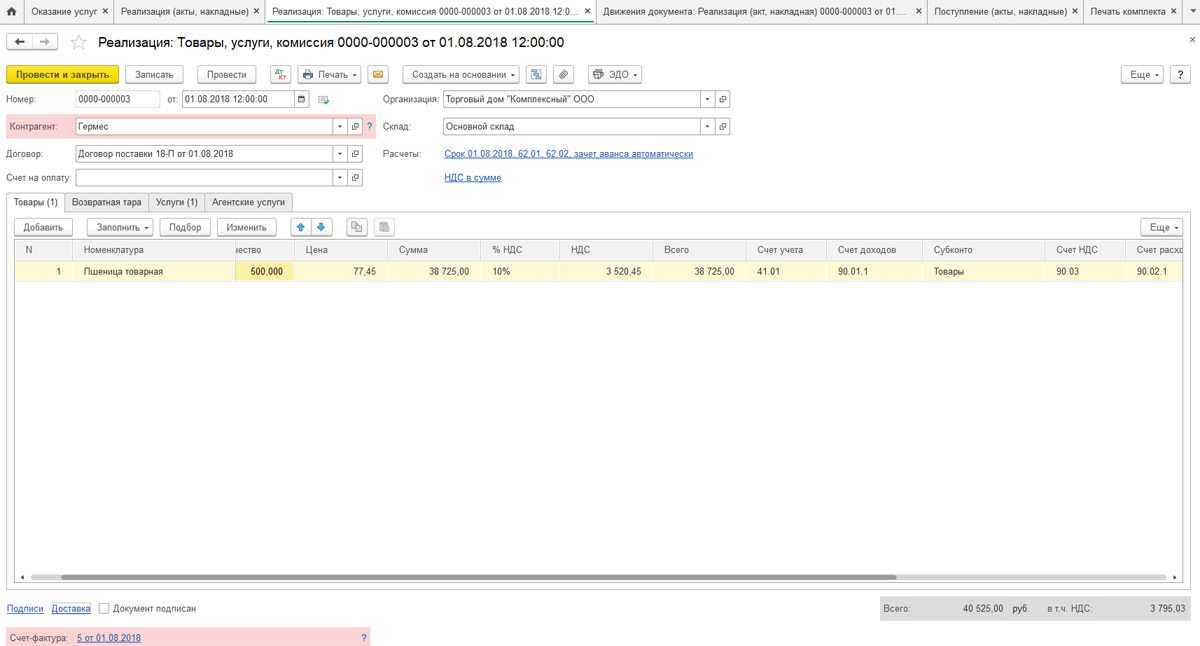
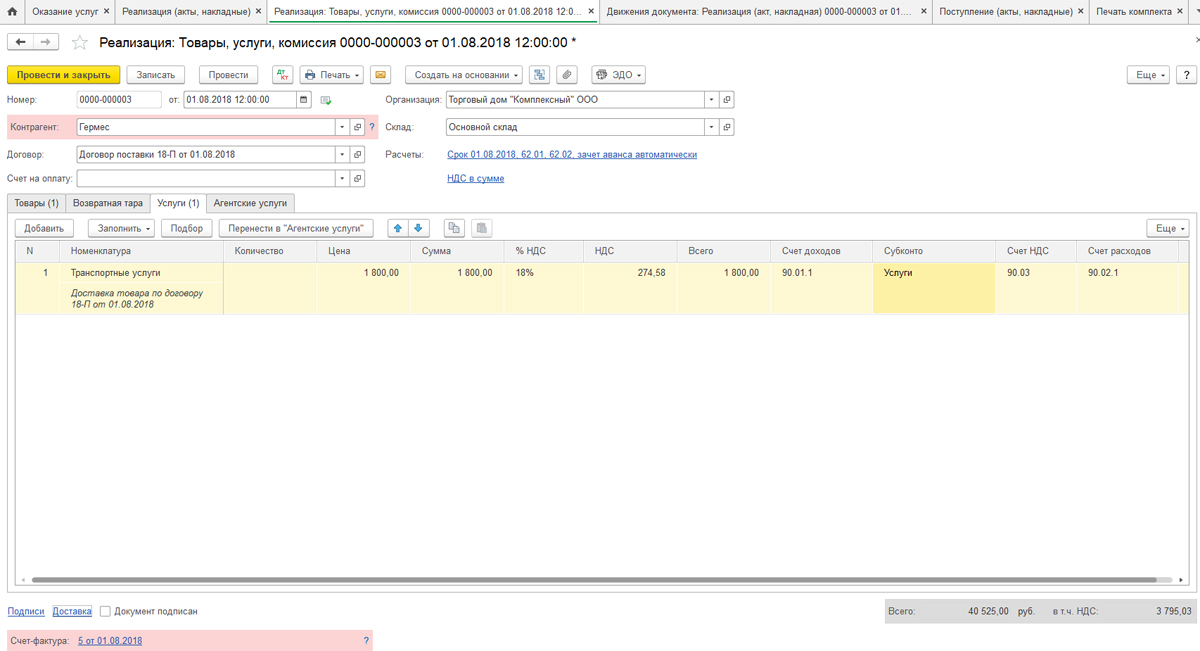
При проведении документа реализации формируются проводки.
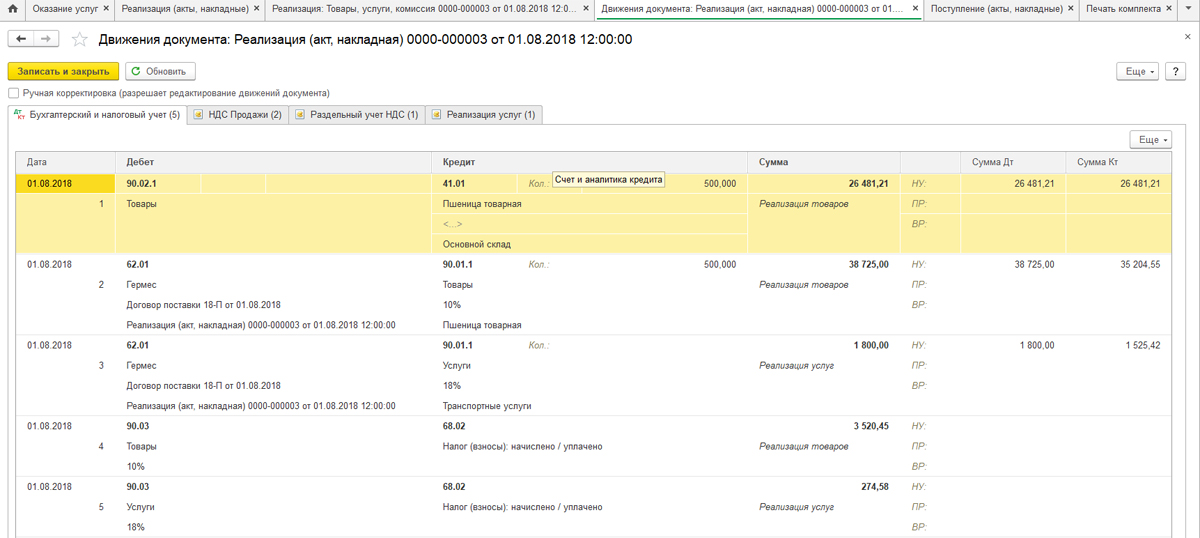
При выборе печати комплекта документов можно указать количество копий тех форм, которые используются в документообороте вашей компании.
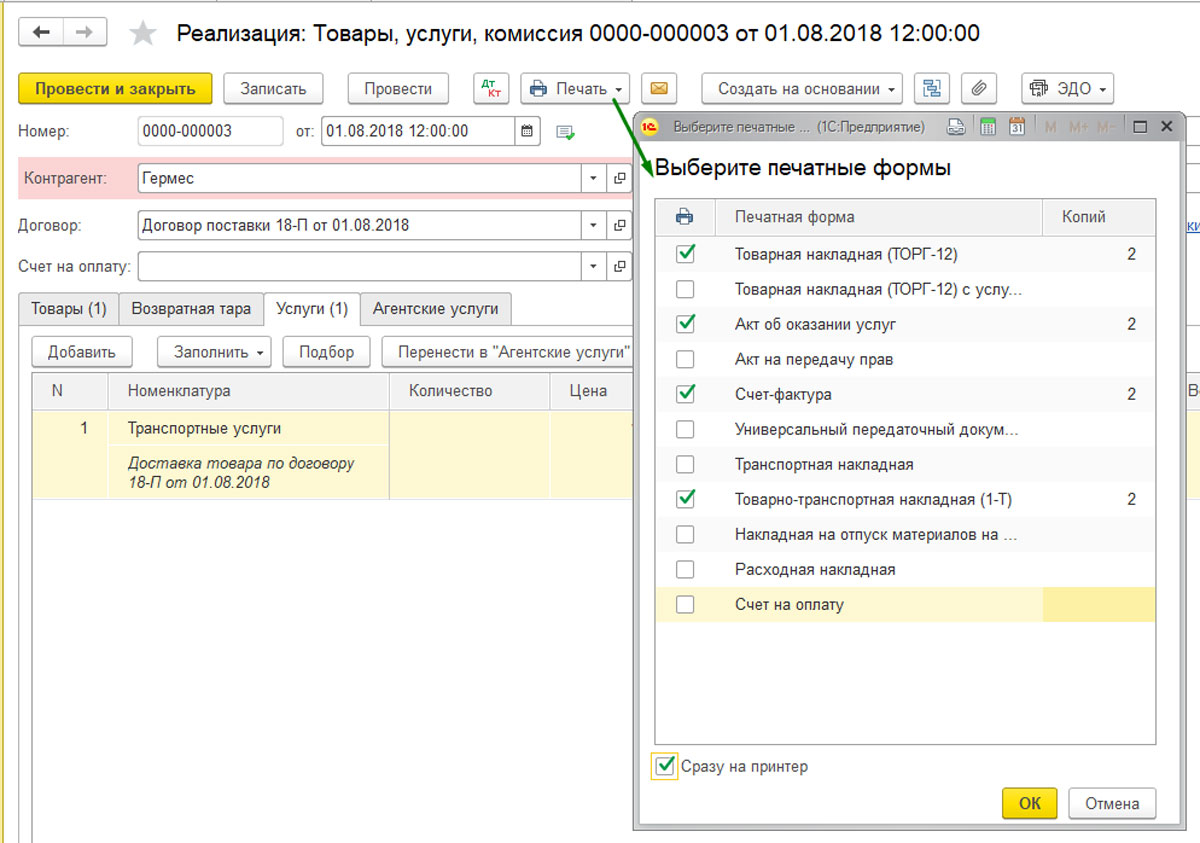
Печатная форма акта оказания услуг в программе 1С стандартизирована, но может быть разработана компанией самостоятельно.
Пример 2. Между ООО «Пример УСН-15» и ООО «ФОРК» заключен агентский договор на услуги по сбору и подготовке документов для получения охранной лицензии от своего имени. Здесь предусмотрено вознаграждение агенту – 10% от цены оказанных услуг, которое высчитывается из поступивших ДС покупателей.
Для отображения расчетов с покупателем при участии агента оформление документа производится аналогично действиям Примера 1, но также заполняем и «Агентские услуги».
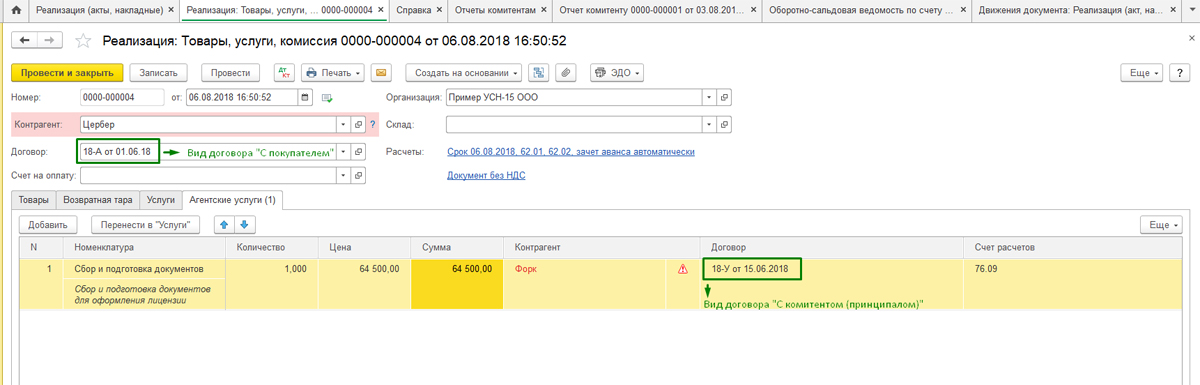
Счет расчетов находится автоматом, при проведении документа формируются проводки.

По завершению услуг наша компания должна дать принципалу отчет о сделках. Для этого, и для отображения комиссии создадим «Отчет комитенту».
Пример 3. ООО «Торговый дом «Комплексный» оказывает услуги сервисного центра по ремонту оборудования.
В случае если нам необходимо отразить выполнение разовой услуги или перечня работ по индивидуальному заказу покупателя без отгрузки товаров, можно воспользоваться видом операции «Услуги (акт)». Вид необходимой операции ищем в подменю «Создать».
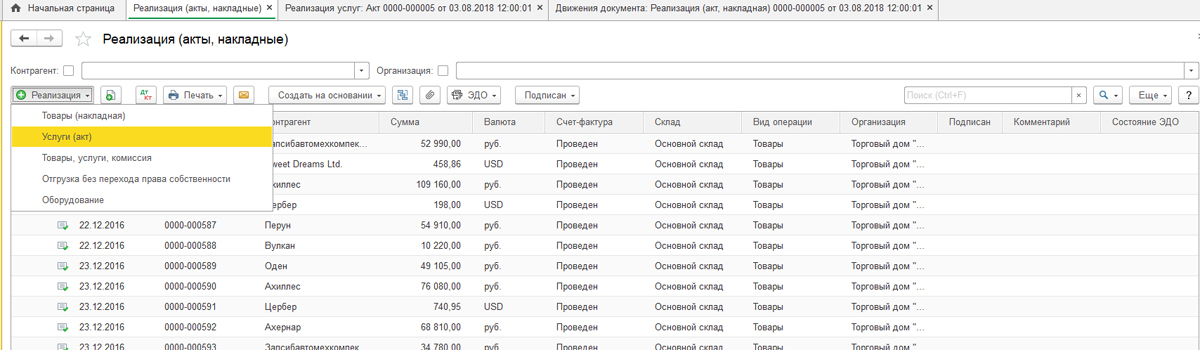
В табличной части указывается перечень работ, при этом, если услуга носит разовый характер, можно, не заполняя справочник «Номенклатура», внести описание выполненной работы вручную.
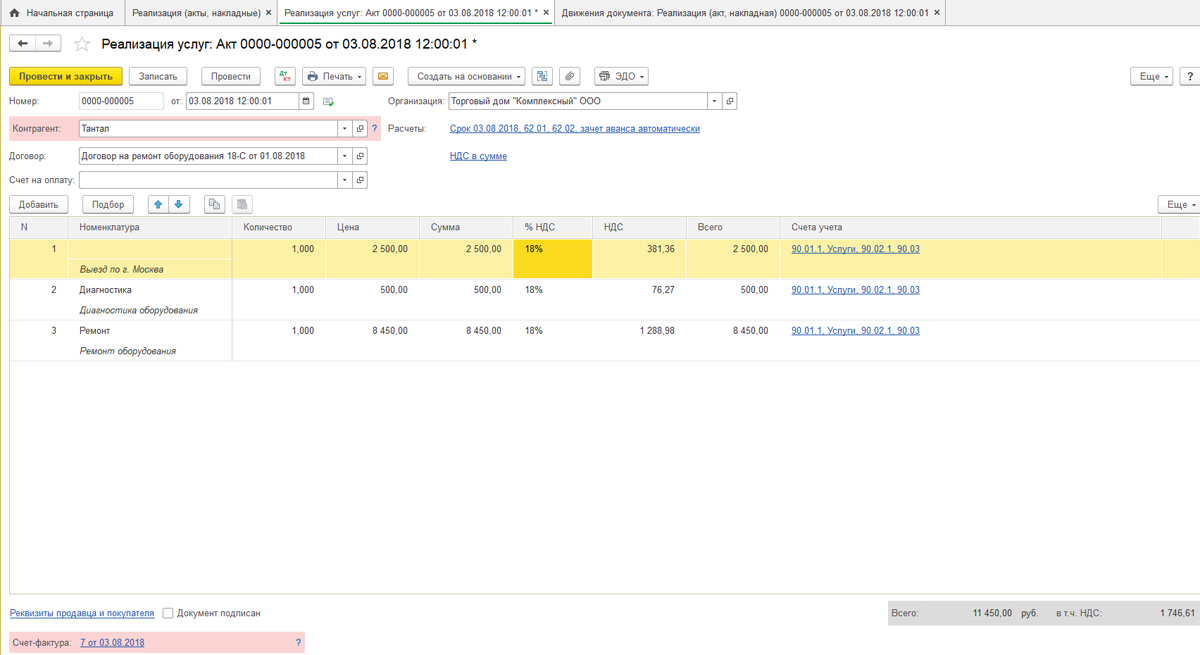
При проведении документа формируются проводки.
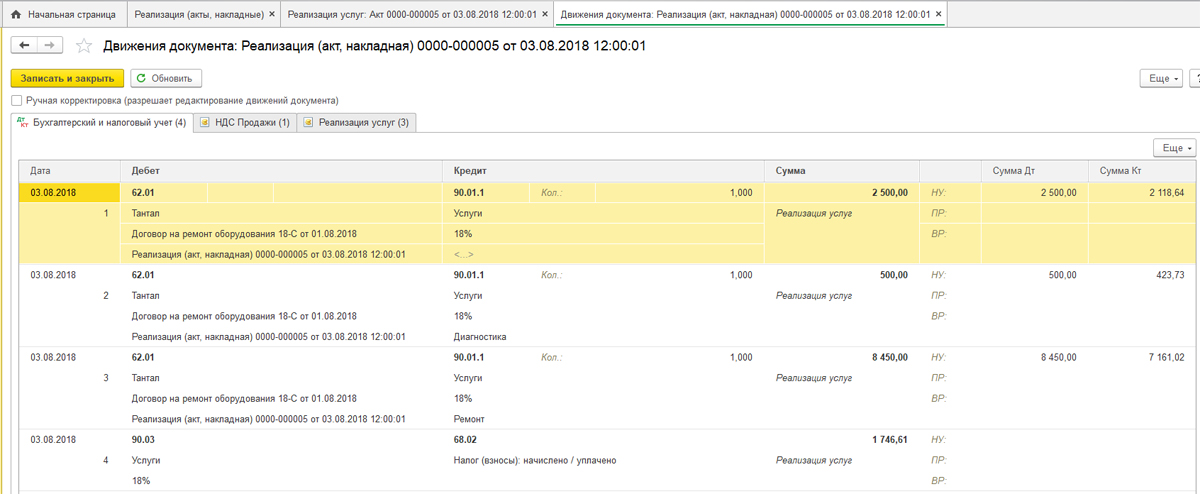
Отличительной особенностью в 1С:Предприятие 8.3 является наличие документа «Оказание услуг», с помощью которого быстро и безошибочно оформляются услуги, носящие массовый характер с заданной периодичностью. К таким услугам относятся:
- Карты обслуживания в фитнес-центрах (ежегодно);
- Абонентское обслуживание по ведению бухгалтерского учета (ежеквартально);
- Арендная плата в бизнес-, торговых центрах (ежемесячно);
- Сервисные услуги по обслуживанию ИТ-инфраструктуры (ежемесячно);
- Услуги связи (ежемесячно) и т.д.
Таким образом, оказание услуг в 1С 8.3 можно провести одним документом неограниченному числу клиентов, договор которых привязан к определенному виду расчетов.
Пример 4. ООО «Пример УСН-15» оказывает услуги по обслуживанию ИТ-инфраструктуры. С рядом клиентов заключены договоры на абонентское обслуживание по тарифу 24/7 стоимостью 25 000 руб/мес.
В первую очередь необходимо проверить возможность пакетного выставления актов и счетов-фактур в настройках функциональности программы на закладке «Торговля» (Главное — Настройки — Функциональность).
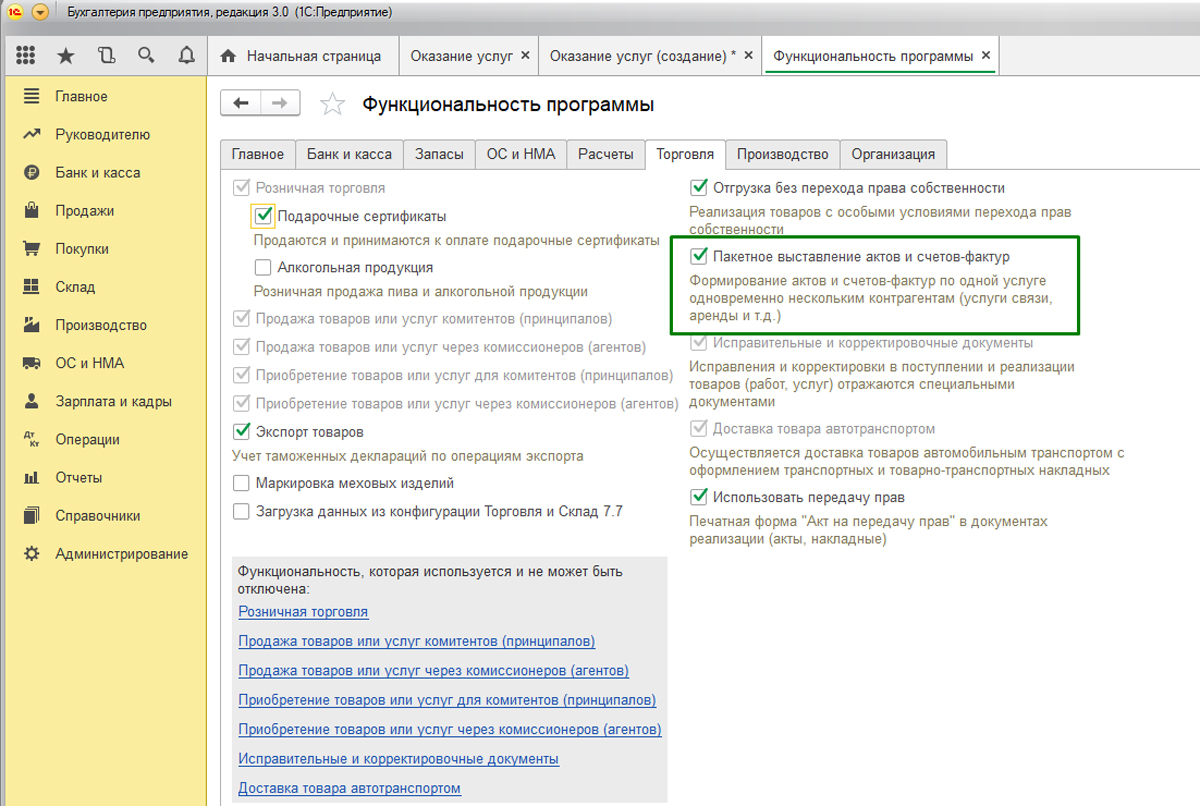
Также при оформлении договора с покупателем необходимо заполнить «Вид расчетов»* в блоке «Дополнительная информация».
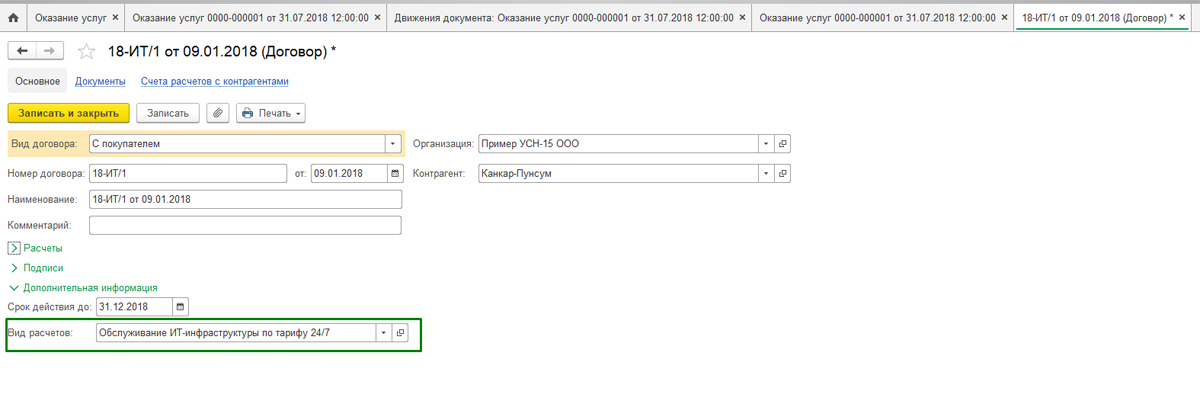
*Вид расчетов – справочник (текстовая строка), который заполняется пользователями программы самостоятельно, в зависимости от необходимой группировки договоров покупателей.
Для оформления массового оказания услуг используем документ «Оказание услуг», вызов которого осуществляется через «Главное меню – Продажи».
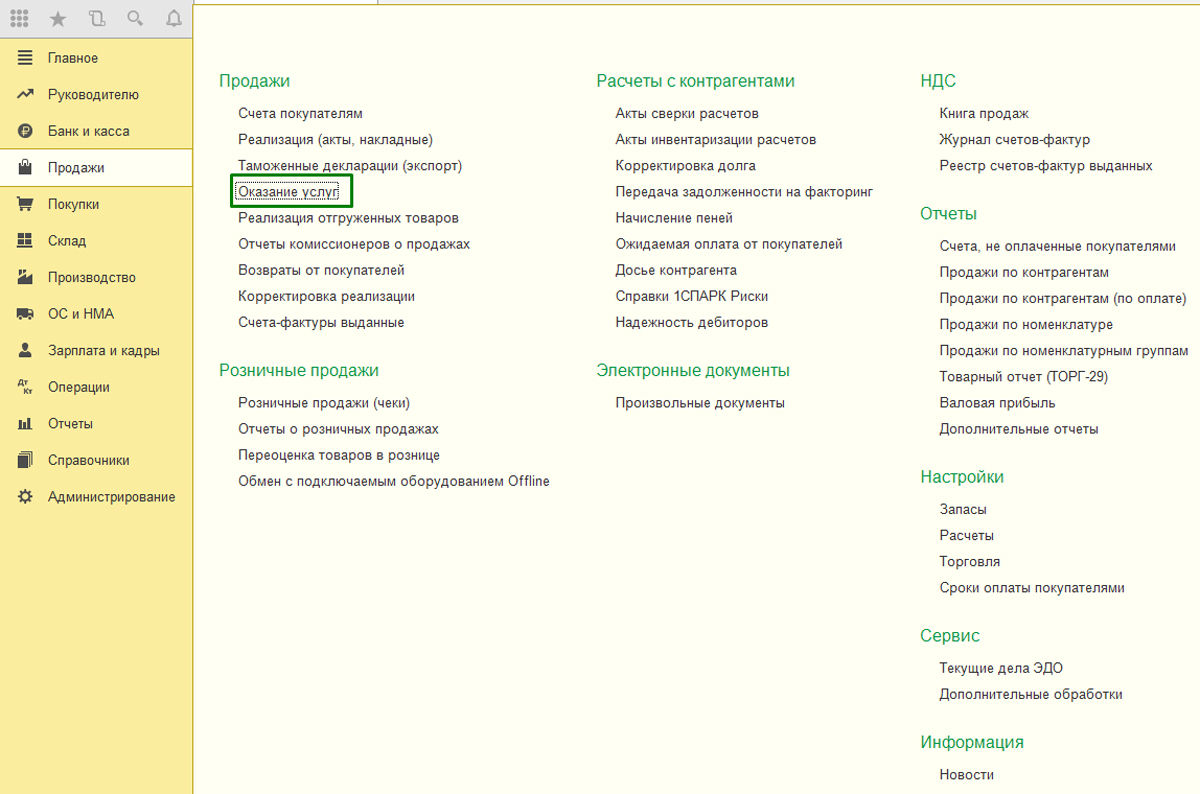
В шапке документа необходимо выбрать из одноименных справочников:
- Вид расчетов;
- Номенклатура.
Поле «Номенклатура» необходимо для заполнения наименования услуг в акте выполненных работ. При этом если в справочнике «Номенклатура» установлен реквизит «Периодичность услуги», то в печатной форме акта автоматически установится период, за который формируется документ.
Таким образом, отсутствует необходимость ввода нескольких элементов справочника «Номенклатура» на разные периоды (аренда май 2018 г., аренда июнь 2018 г. и т.д.) или ручной корректировки печатной формы.
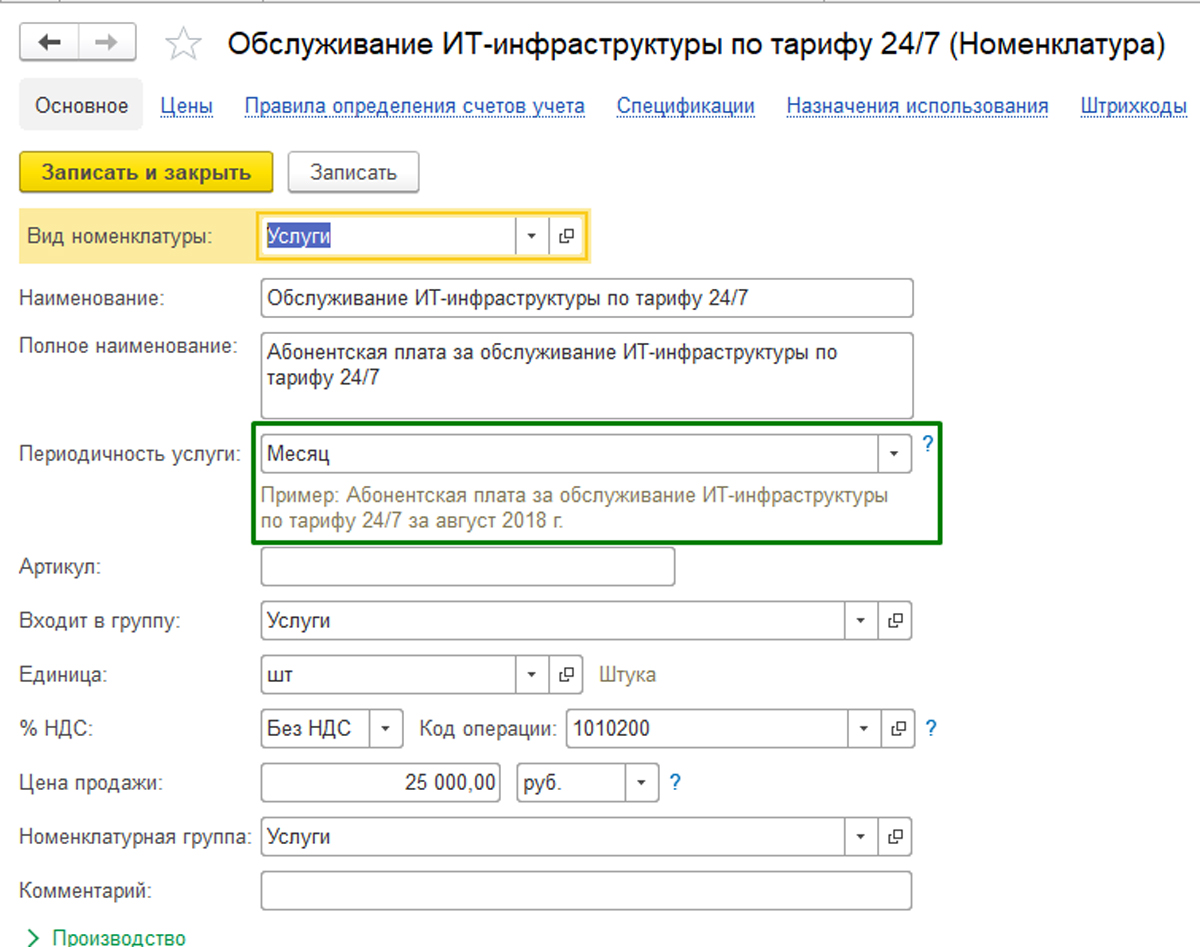
Кнопка «Заполнить по виду расчетов» автоматически заполняет табличную часть документа.
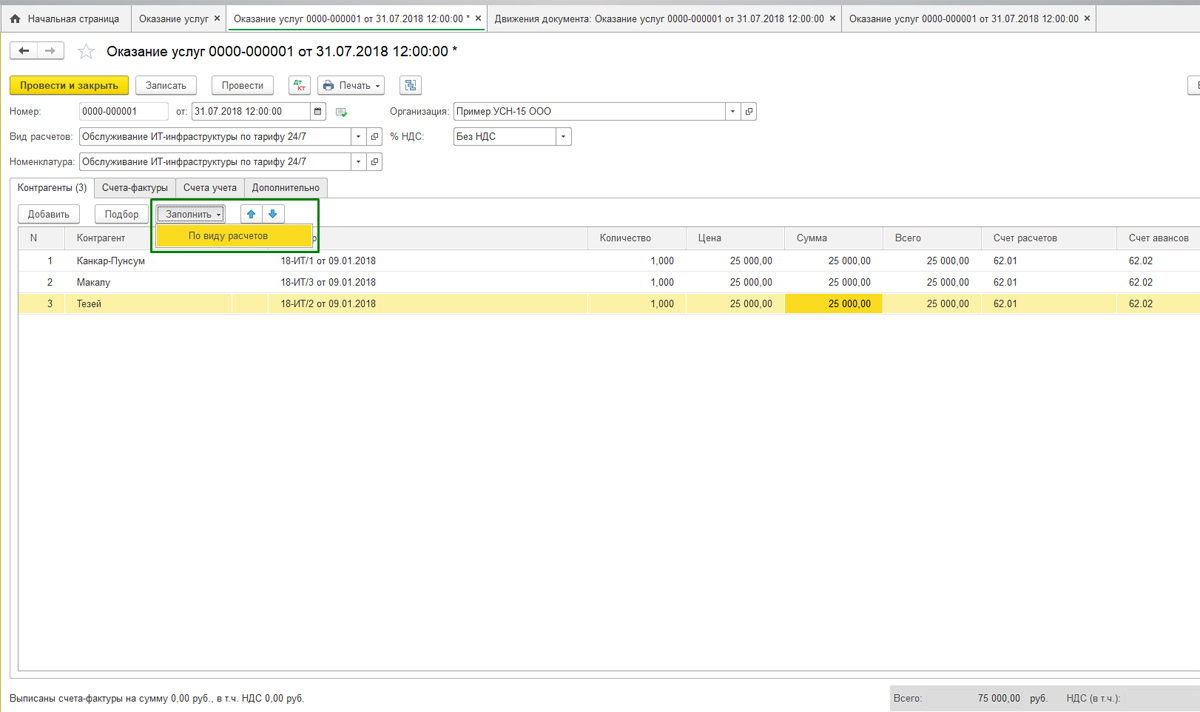
На закладке «Контрагенты» (списком) отображаются все покупатели, в договоре которых заполнен реквизит «Вид расчетов», указанный в шапке документа.
На закладке «Счета-фактуры», в списке отмечаются клиенты, которым по условиям договора мы передаем счет-фактуру на выполненные работы, в независимости от применяемой нашей организацией системы налогообложения. При проведении документ «Счет-фактура выданный» формируется автоматически.
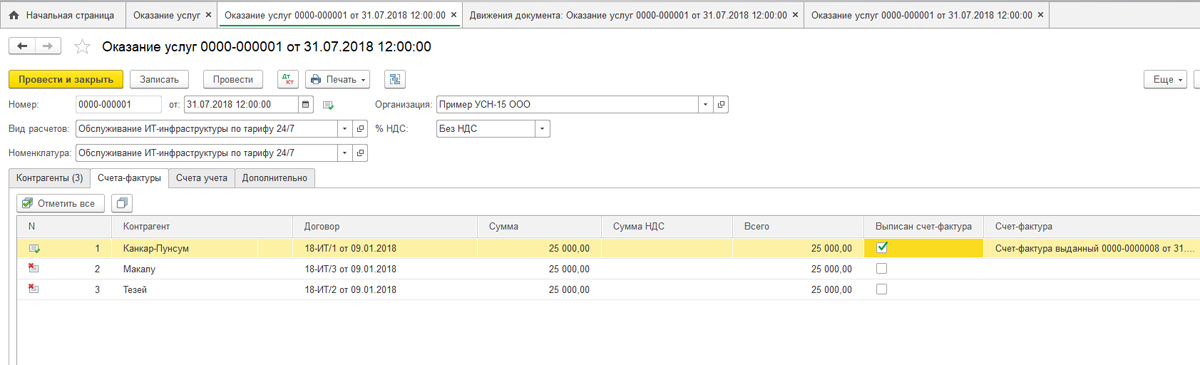
Движения документа отражают проводки бухгалтерского и налогового учета, а также заполнения регистра накопления «Реализация услуг».
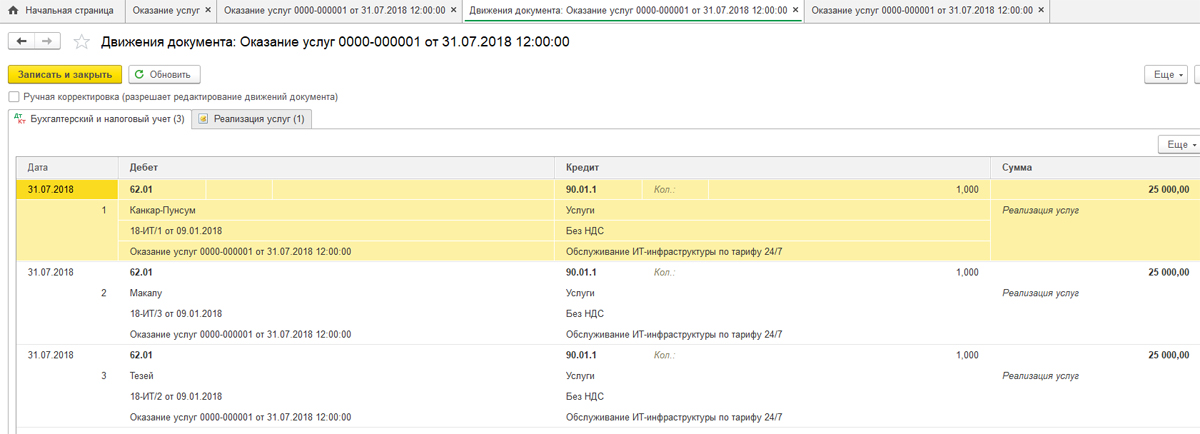
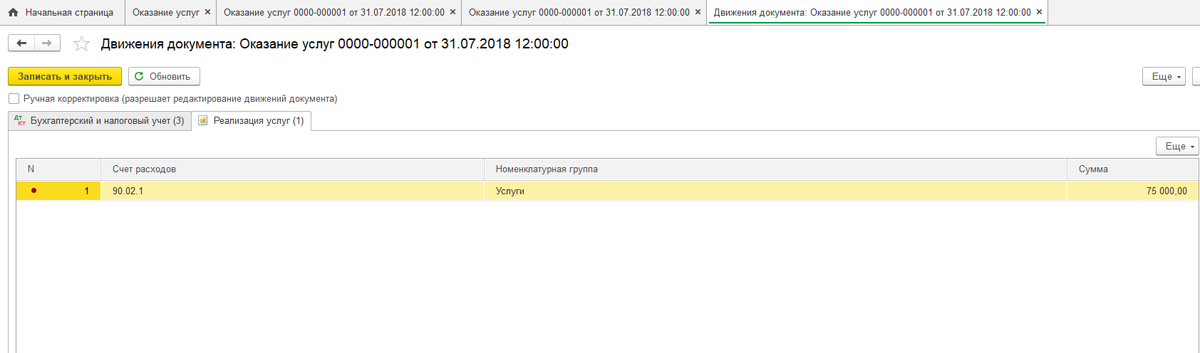
Печатная форма документа формируется на каждого покупателя отраженного в документе. Нумерация устанавливается автоматически.
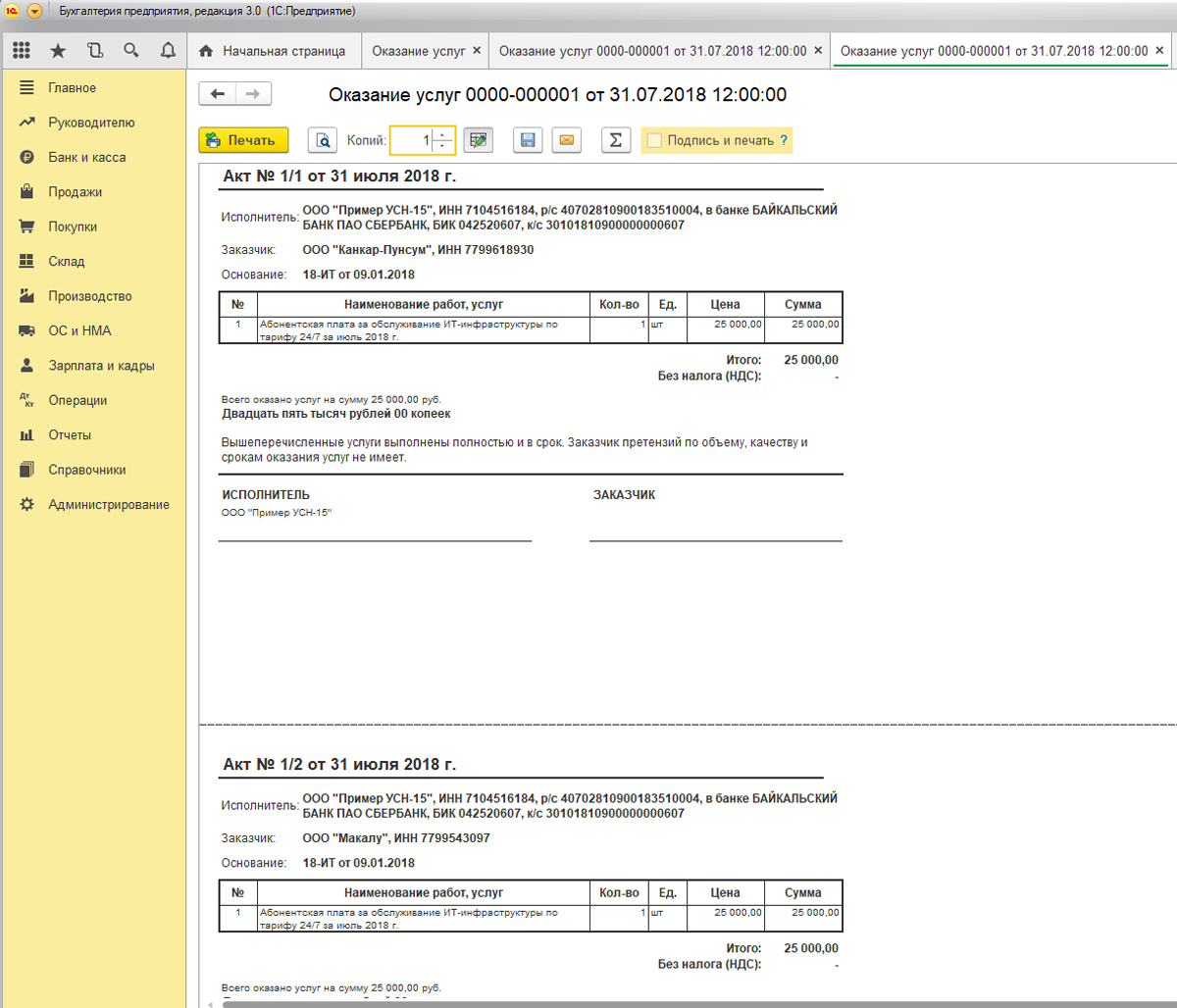
Учет оказания услуг в 1С 8.3 любым способом оформления приведет к корректному формированию бухгалтерской и налоговой отчетности. Выбор формы документа не регламентируется, а выбирается пользователем, исходя из удобства заполнения и оформления документов.
Источник: wiseadvice-it.ru
Как заполнить код трудовой функции в 1С
Большинство компаний, чтобы облегчить и систематизировать кадровое делопроизводство, использует различное программное обеспечение, но не всегда проводит обучение сотрудников по его применению. Разберем, как найти и как заполнить трудовую функцию в 1С.
Где в 1С найти трудовую функцию
Федеральный закон от 16.12.2019 № 436-ФЗ предусматривает учет сведений о трудовой деятельности работников, для этого работодатель сдает отчетность. Отчитываются организации, у которых есть наемные работники, с которыми заключены или прекращены договорные отношения или в отношении которых произошли другие кадровые изменения. Здесь речь идет как о штатных сотрудниках, так и о совместителях и дистанционщиках. С 2023 года этот отчет сдается и на тех исполнителей, с которыми заключены договоры:
- гражданско-правового характера;
- авторского заказа;
- о выполнении работ или оказании услуг (то, что часто называют договорами подряда);
- об отчуждении исключительного права на произведения науки, литературы, искусства;
- издательские лицензионные договоры и т.п.
Подраздел 1.1 формы ЕФС-1 подается организацией в территориальное подразделение Социального фонда России (СФР) по месту учета организации. Это аналог формы СЗВ-ТД. В графе 6 отчетности есть поле трудовая функция в 1С, которую заполняет работодатель.
Графа 6 — код выполняемого функционала. Код по ОКЗ состоит из пяти цифр в формате «XXXX.X», где:
- первые четыре цифры до точки — код наименования группы занятий;
- завершающая, пятая, цифра после точки — контрольное число.
Код профессиональной деятельности для трудовой функции в 1С проставляется в соответствии с Общероссийским классификатором занятий (ОКЗ) ОК 010-2014 (МСКЗ-08). Справочник содержит структурированный список занятий с их описаниями, сгруппированный по нескольким большим уровням. Все они собраны в единую иерархию с несколькими уровнями вложенности.
Коды последовательно формируются по этой иерархии по принципу «от крупного к мелкому». Каждый код — числовой. Он может включать одну, две, три или четыре цифры.
Классификатор содержит десять основных групп:

Каждой должности соответствует свой функционал, их нельзя менять местами; если на работу вы трудоустраиваете менеджера, то в соответствующей графе программы указывается «менеджер» и ставится код по ОКЗ — 2433. В соответствии с ОКЗ менеджером называют специалиста по сбыту продукции, осуществляющего услуги в сфере продаж различной продукции компаниям и организациям. В их обязанности входит:
- формировать списки клиентов и потенциальных клиентов, находя информацию о них из любых доступных ему изданий или ресурсов;
- диагностировать потребности потенциальных клиентов;
- рекомендовать целевым клиентам товары и услуги, которые этот менеджер продвигает;
- составлять сметы затрат, подсчитывать бюджеты для удовлетворения нужд клиентов;
- отчитываться перед своим непосредственным руководителем о своей работе: сколько продаж он сделал, какие они, сколько денег принесли, какие товары или услуги пользуются спросом у клиентов, а какие — нет;
- отслеживать товары конкурентов, изучать их, смотреть на рынок в целом и на его состояние в конкретный момент времени;
- изучать коньюнктуру рынка;
- ходить на профильные мероприятия — например, отраслевые выставки;
- делать презентации для клиентов, показывать им товар, рекламировать услуги, демонстрировать, как товар (услуга) поможет решить проблемы клиента;
- делать выезды по клиентам, ходить на встречи, вести переговоры, по итогам которых отчитываться руководству и вырабатывать план дальнейшей работы с клиентами;
- организовывать после продажи доставку купленного товара клиенту или оказание ему услуги, за которую он заплатил;
- оформлять договоры и соглашения с клиентами, вести документооборот и передавать необходимые документы как клиенту, так и своему работодателю;
- и выполнять множество других задач, которые перед ним поставит руководство.
Во вкладке «Прием на работу» при трудоустройстве менеджера работодатель указывает:
- наименование документа-основания (приказ);
- ФИО сотрудника;
- подразделение;
- должность;
- функционал;
- дату трудоустройства;
- испытательный срок;
- вид занятости;
- условия оплаты труда.

Как добавить трудовую функцию в 1С
Рассмотрим, как правильно заполняется трудовая функция в 1С при приеме на работу:

После проставления галочки открывается следующее поле, в котором следует выбрать элемент из справочника трудовых функций в 1С — этот справочник мы заполняем вручную, нажимая кнопку «Создать» и вводя сведения о каждой отдельной функции.


В открывшейся вкладке указываем:
- Наименование.
- Код по ОКПДТР из классификатора.
- Вид поручаемой работы, если он определен в договоре с работником.
Если рассказывать, как создать трудовую функцию в 1С, то ее можно выбрать вручную пользователем в кадровом документе либо подтянуть из выбранной штатной позиции, если в программе ведется штатное расписание и в позициях штатного расписания указываются соответствующие им функционал.
Эксперты КонсультантПлюс разобрали, как принять на работу по трудовому договору. Используйте эти инструкции бесплатно.
Пример добавления трудовой функции в 1С (менеджер)
Самый простой способ, как в 1С внести трудовую функцию: это зайти во вкладку штатное расписание, выбрать пункт «Должности».

Затем нажать вкладку «Создать должность»:

Когда должность внесена, записывается трудовая функция менеджера в 1С:

- как отразить трудовую функцию при увольнении в 1С;
- как сделать выписку из персонифицированных сведений в 1С ЗУП.
Источник: clubtk.ru